Web閲覧をしている際、コピーや不正動作防止のため、右クリックを禁止しているサイトがあります。
自サイトを運営していたが、ログインできなくなり、どうしても右クリックをしたいといった、シーンなどがあるかもしれません。
そんなとき、FireFoxのある機能をつかうことで、右クリック禁止しているサイトでも、右クリックができるようになります。
なお、この機能はブラウザ上のJavaScriptを停止するため、他の表示が崩れることが多々あります。
(例えば、コロナの感染状況をグラフ化しているサイトはうまく表示されなくなります。)
そのため、希望の作業を実施したら、元の状態に戻されることを推奨します。
Table of Contents
作業手順
1.FireFoxを起動します。

2.FireFoxのURL入力バーに、以下を入力し、エンターを押します。
| about:config |

3.[注意して進んでください!] という画面が表示されます。
「高度な設定を変更すると、Firefox のセキュリティ、パフォーマンスに深刻な問題を引き起こす恐れがあります。」ということを確認したうえで、 [危険を承知の上で使用する] をクリックします。
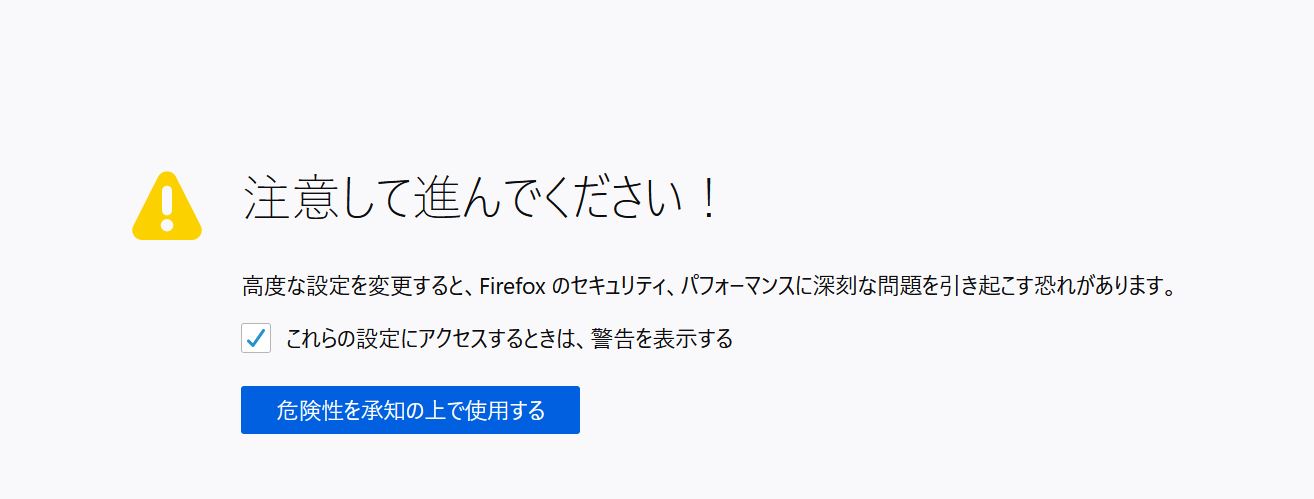
4.[設定名を検索 ]をクリックし、以下を入力し、エンターを押します。
| javascript.enabled |

5.「javascript.enabled」をダブルクリック。
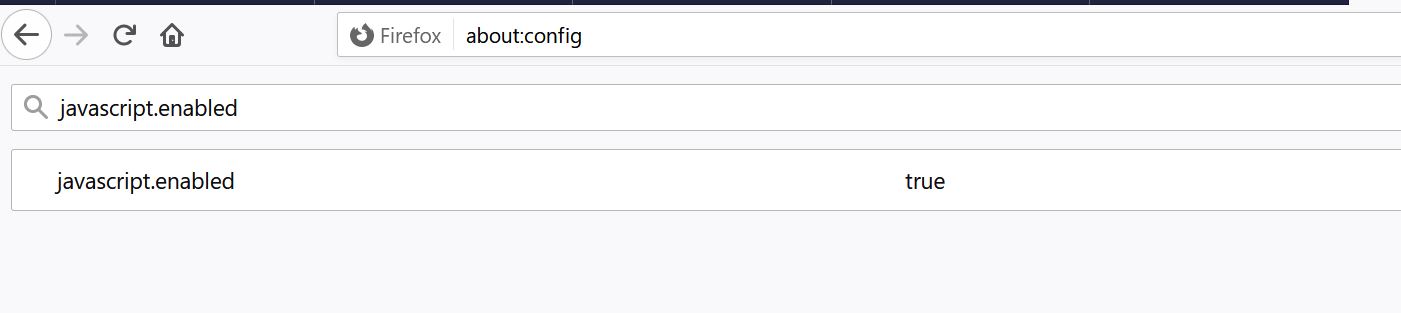
すると、 [ true ] が [ false ] に変わります。これで設定完了です。FireFoxの再起動は不要で、そのまま使うことが可能です。

設定を作戻す手順
さきほど実施したことと逆のことを行います。
1.FireFoxを起動します。

2.FireFoxのURL入力バーに、以下を入力し、エンターを押します。
| about:config |

3.[注意して進んでください!] という画面が表示されます。
「高度な設定を変更すると、Firefox のセキュリティ、パフォーマンスに深刻な問題を引き起こす恐れがあります。」ということを確認したうえで、 [危険を承知の上で使用する] をクリックします。
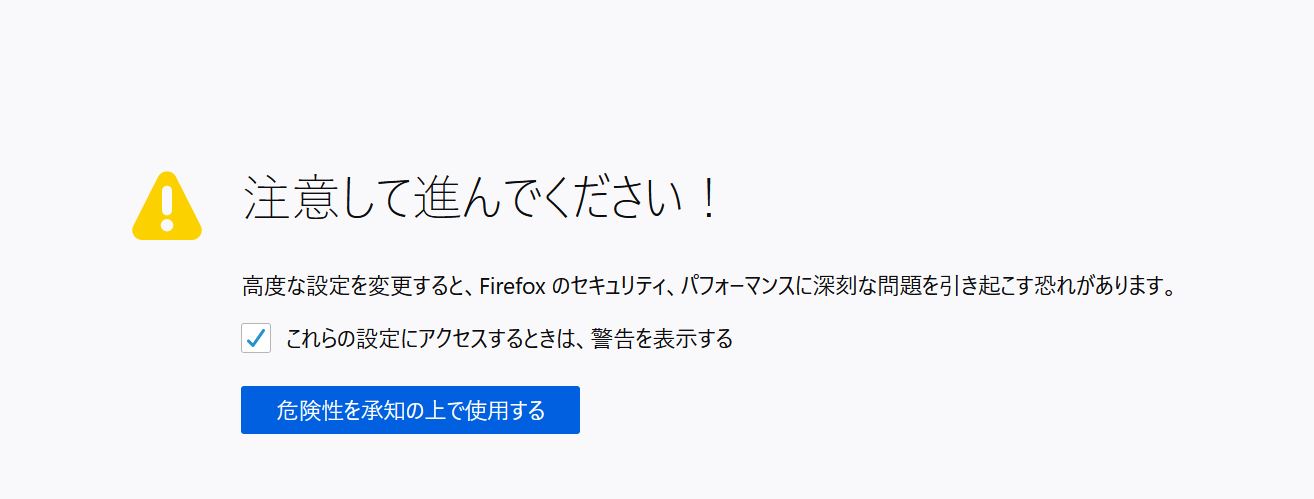
4.[設定名を検索 ]をクリックし、以下を入力し、エンターを押します。
| javascript.enabled |

5.「javascript.enabled」をダブルクリック。

すると、 [ false ]が[ true ] に変わります。これで設定の戻しは完了です。FireFoxの再起動は不要で、そのまま使うことが可能です。
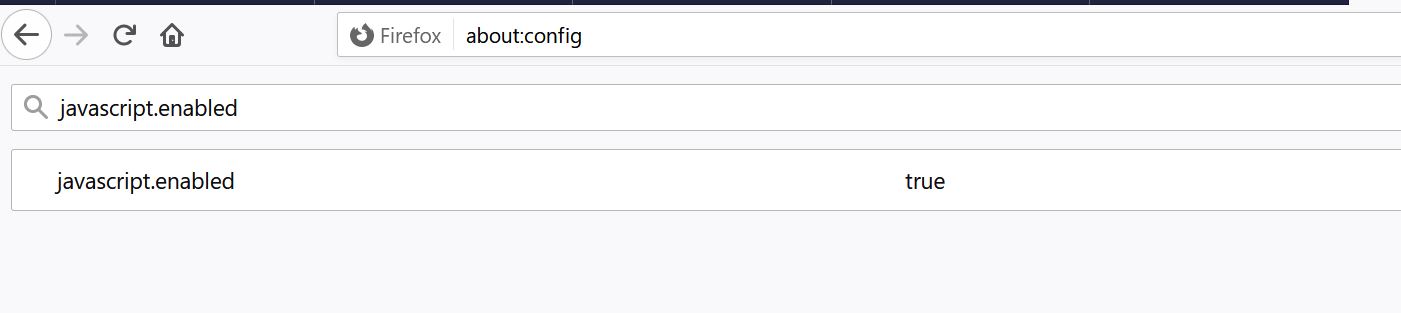
ぜひ試してみて下さいね!
なお、この手順は、IE、GoogleChome、Edgeもあります。
IEの手順はこちら

GoogleChomeの手順はこちら



Edgeの手順はこちら